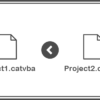CATIA V5 サンプルマクロ集|CATIAマクロの作成方法

本ページでは『マクロ案』『お問い合わせ』から頂いたマクロ案を元に作成したサンプルマクロのページをまとめています。
ページの最後には『VBAマクロの作成方法まとめ』(メインページ)にあるマクロ案の送信フォームと同じものを用意しているのでぜひご利用ください。新しく作成したサンプルマクロのページは順次このページに追加していきます。
またCATIAマクロの学習をしたいという方は、本ページを使ったオススメの勉強を書いておいたので、サンプルマクロのページを見る前に以下のボタンをクリックしてみて下さい。
ここにあるサンプルマクロは当サイトが考えたものではなく、『マクロ案』『お問い合わせ』から実際に頂いた内容の”抜粋”となっています。つまり、特定の分野ではなく様々な分野で需要のあるCATIAマクロが集まっているということです。
これにより普段自分が触れることのない機能を使う必要があったり、今持っているマクロの知識では対応できない内容が出てきたりと未知の領域に踏み込むことがでてきます。
いろいろ調べて勉強をし、自身の力だけで完成させた時にはかなり多くの力が付きます。
本ページにあるサンプルマクロページをうまく利用して、より実践的な勉強を行いましょう。
サンプルマクロのページに飛ぶと基本的には以下のような構成になっています。
(※ページによっては、この構成になっていないものもあります)
マクロ作成にある程度自身がある人は
「要望のマクロの内容」の文章の情報だけでマクロを作成してみて下さい。
ページ作成の関係もあり「要望のマクロの内容」は頂いたものを全て載せ切れていません。
そのため、作成するマクロの情報が不十分と感じるものもある可能性があります。
その場合は「マクロの機能」の内容も合わせてマクロを作成してみて下さい。
この項では「要望のマクロの内容」の条件を満たしつつ、情報が不十分な部分を当サイトが勝手に補完して、マクロの機能をまとめています。
「マクロの機能」を見るとマクロの方針がある程度決まってしまうため、できることであれば「要望のマクロの内容」の情報だけで「どのような処理にするか」「不十分な部分はどんな機能で埋め合わせるか」など0から全てを自身で考えてた作った方がより勉強になると思います。
解答(解答というのもおこがましいですが)は「サンプルコード」「コード解説」で確認ができます。
※あくまでも解答の一例でこれだけが正しいというものではありません。
また、細かいエラー処理などもされていないのであらかじめご了承ください。
サンプルマクロ一覧
基本的には『マクロ案』『お問い合わせ』から頂いたマクロ案を元に作成したサンプルマクロをまとめていますが、個人的に作成したものもいくつか紛れています。
 CATPart
CATPart
・要素の名前を連番にするマクロ
・直線のベクトルを取得するマクロ
・R値別にフィレットに色付けするマクロ
・指定した穴径別に色付けするマクロ
・ファイル名をパーツ番号と同じにするマクロ
・選択した円の中心座標を取得するマクロ(Part.ver)
・ユーザーが選択した曲線をJoinしてCurveSmoothをかけるマクロ
・穴軸とパイプ面作成マクロ[Type A]
・穴軸とパイプ面作成マクロ[Type B]
・穴中心線(座標軸線)作成マクロ
・長穴中心線(座標軸線)作成マクロ
・四角穴中心線(座標軸線)作成マクロ
・全てのボディーをボリューム化しその和を作成するマクロ
・パラメータの名称を変更するマクロ
・要素にパラメータの値を反映する(式を編集)マクロ
・ユーザーパラメータの値をExcelに出力するマクロ
・サーフェスに[トリムを戻す(Untrim)]を適応するマクロ
・選択したボディー内の履歴をすべて表示するマクロ
・ビューを回転してキャプチャするマクロ
・長さ違いのボルトデータを一括で作成するマクロ
・VBAでスケッチ(Sketch)の直線(Line)と円弧(Arc)を作成するマクロ
・ボディー名と形状セット名をCSVファイルそして出力するマクロ
・ボディー名と形状セット名をCSVファイルそして出力するマクロ 2
・任意のオフセットの値を一括で変更するマクロ
・Part内のボディーをIGES出力するマクロ
・ボディー/形状セットの名称を再帰的に取得するマクロ
・スケッチ内にあるマーク(Mark)の座標を取得する
・Excelの表から取得した値で点とテキストを作成するマクロ
・選択した曲線上に点を作成するマクロ
・線幅が最小設定の新規ボディーを作成するマクロ
・¥で区切られている名称から一部分のみを抜き出すマクロ
・穴の名称を呼び径に変換するマクロ
・マテリアルの名称をオブジェクト名に追記するマクロ
・形状セットの面積を測定し基準値以下の場合は色を付けるマクロ
・形状セットの面積を測定し基準値以下の場合は色を付けるマクロ
・仕様ツリーの構成をExcelファイルに出力するマクロ
・編集したExcelファイルを読み込み仕様ツリーに反映するマクロ
・選択したサーフェスに面直なパイプ形状を一括作成するマクロ
・Excelの表から座標を取得し点とスプラインを作成するマクロ
・曲線を交差しているエレメント毎に分割するマクロ
・複数出力内の平行移動を親と同じ構造で振り分けるマクロ
・形状セット内の要素をIGESファイルで出力
(CATPart→CATDrawing)
・ダクトの断面図を一括で作成するマクロ
・CATPartで選択した折れ線の点情報(座標,R値)をCATDrawingのテーブルに出力するマクロ
 CATDrawing
CATDrawing
・テキストボックスを一括で回転するマクロ
・CATDrawingでコーナー部に仮想線を作成するマクロ
・CATDrawingの寸法プロパティを変更するマクロ
・CATDrawing内にある点を一括で補助エレメントに変換するマクロ
・VBAで寸法線のシンボル(矢印)を変更するマクロ
・空のシートを一括で削除するマクロ
・寸法線の値を取得しテキストを追記するマクロ
・寸法線の値を取得しテキストを追記するマクロ2
・寸法線の前後に文字列を追加するマクロ
・CATDrawingをDXF/PDFファイルで出力するマクロ
・CATDrawingで”ちどり溶接記号”を作成するマクロ
・ビューの角度とスケールを取得するマクロ
・溶接の長さとその合計をメッセージボックスで表示するマクロ
・CATDrawing内の長穴に対して軸線を作成するマクロ
・CATDrawingとリンクしているドキュメントを一括で開くマクロ
・選択したビューに対して任意のCATPartリンクを付けるマクロ
・CATDrawingのテーブルをcsvファイルとして出力するマクロ
・Excel上で指定した範囲をCATDrawingのテーブルとして出力するマクロ
・選択したビュー内の線を黒色に変換するマクロ
・CATDrawingでExcelファイルを1つのテキストボックスに出力するマクロ
・CATDrawing内の指定した図枠(2D構成要素)を一括で削除するマクロ ★22.02.09更新★
・CATDrawingでシート背景にある要素をすべて削除するマクロ ★22.02.21更新★
・CATDrawingのテキストボックスサイズの取得方法(テクニック)
・シートを基準としたテキストボックス座標の取得方法(テクニック)
・CATDrawingのアクティブビューサイズの取得方法(テクニック)
 CATProduct
CATProduct
・選択した円の中心座標を取得するマクロ(Product.ver)
・選択したBody別に新規CATPartとして作成するマクロ
・Product内のCATPartをIGESファイルで出力するマクロ
・Product内のCATPartをSTEPファイルで出力するマクロ
・Product内のCATPartをSTLファイルで出力するマクロ
・CATProduct内で選択したPartをまとめて新規Productに出力するマクロ
・Productから作成したCATPartを元のProduct構成に戻すマクロ
・Productのパーツ番号をインスタンス名と同じにするマクロ
・Productのインスタンス名をパーツ番号と同じにするマクロ
・Excelの値を取得しProduct(インスタンス)の記述欄に書き出すマクロ
・CATProduct内にある任意の形状を一括で削除するマクロ
・CATProduct内の非活動状態の構成要素を取得する方法(テクニック)
・CATProduct内の構成要素の活動状況を操作する方法(テクニック)
 共通
共通
・現在開いているドキュメントファイルの名前を取得するマクロ
・ライセンス交付よりライセンスを取得するマクロ
・Excelシートに記載されているCATIAデータを開くマクロ